LibreOffice - це безкоштовний, мультиплатформенний офісний пакет із відкритим кодом, який використовується мільйонами організацій та людей по всьому світу. LibreOffice наповнений функціями та підвищує вашу продуктивність для виконання ваших особистих, а також офіційних завдань. Набір LibreOffice містить багато корисних програм, таких як текстовий процесор, електронна таблиця та програми для малювання та презентацій.
LibreOffice можна встановити на Ubuntu та Linux Mint із Центру програмного забезпечення, стандартного сховища, менеджера прикладних програм та сховища PPA.
Ми використовуємо Ubuntu 20.04 LTS для виконання команд та відображення процедури встановлення.
Встановлення LibreOffice на Ubuntu та Linux Mint зі стандартного сховища
LibreOffice входить до складу Linux Mint 20 та Ubuntu 20.04 стандартні сховища. Запустіть термінал та оновіть кеш-пам'ять перед встановленням LibreOffice:
$ sudo apt оновлення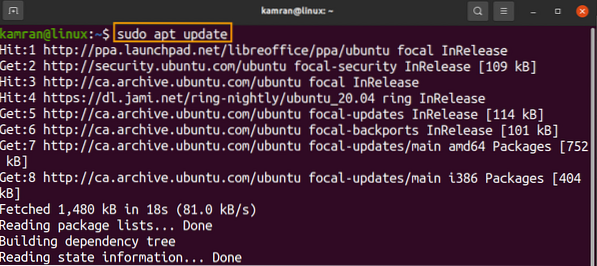
Тепер встановіть набір LibreOffice за допомогою команди:
$ sudo apt встановити libreoffice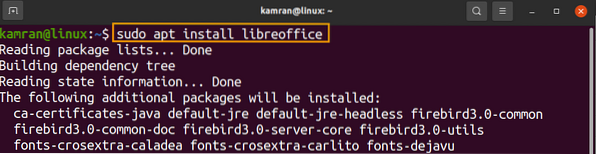
Натисніть "y", щоб продовжити встановлення LibreOffice.

Після встановлення LibreOffice перевірте встановлену версію за допомогою команди:
$ libreoffice --версія
Встановлення LibreOffice на Ubuntu та Linux Mint зі сховища PPA
Репозиторії PPA часто містять останні випуски програмних додатків. Виконайте наведені нижче кроки для встановлення LibreOffice зі сховища PPA:
Крок 1: Додайте сховище LibreOffice PPA
Запустіть термінал і додайте сховище LibreOffice PPA за допомогою команди:
sudo add-apt-repository ppa: libreoffice
Натисніть "Enter", щоб продовжити додавання сховища LibreOffice PPA.

Крок 2: Оновіть кеш системи
Оновіть кеш сховища системи apt за допомогою команди:
$ sudo apt оновлення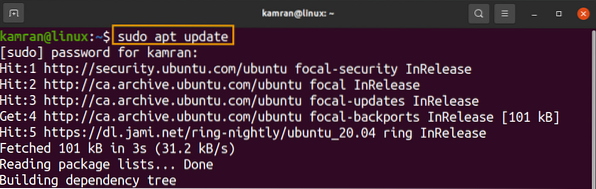
Крок 3: Встановіть LibreOffice
Оновіть кеш сховища системи apt за допомогою команди:
$ sudo apt встановити libreoffice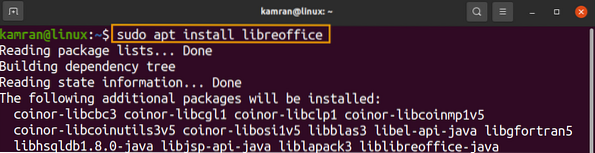
Натисніть "y", щоб продовжити встановлення LibreOffice зі сховища PPA.

Перевірте встановлену версію за допомогою команди:
$ libreoffice --версія
Результат показує, що LibreOffice 7.0.4.2 встановлено на моєму Ubuntu 20.04, остання версія.
Встановлення LibreOffice на Ubuntu та Linux Mint з моменту
Snap - це менеджер додатків, розроблений Canonical. Ubuntu 20.04 за замовчуванням має прив'язку. У випадку з Linux Mint 20 оснащення за замовчуванням заблоковано. Щоб увімкнути та встановити оснащення Linux Mint 20, нам потрібно видалити nosnap.файл pref за допомогою команди:
$ sudo rm / etc / apt / preferences.д / носнап.привДалі оновіть кеш apt та встановіть snap за допомогою команди:
$ sudo apt оновлення$ sudo apt встановити snapd
Далі введіть наведену нижче команду, щоб встановити LibreOffice за допомогою оснастки:
$ sudo snap встановити libreoffice
Більше того, перевірте установку за допомогою команди:
$ snap info libreoffice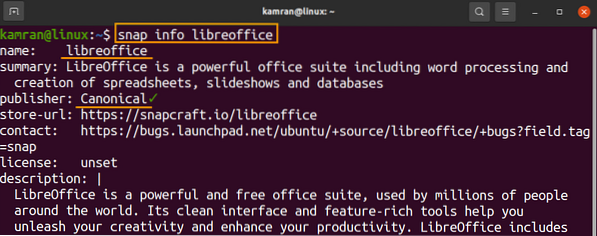
Встановлення LibreOffice на Ubuntu із Центру програмного забезпечення Ubuntu
Усі вищеописані методи використовують командний рядок для встановлення LibreOffice. Якщо ви зацікавлені в установці LibreOffice за допомогою графічного інтерфейсу користувача, це рекомендований для вас метод.
Відкрийте Центр програмного забезпечення Ubuntu.
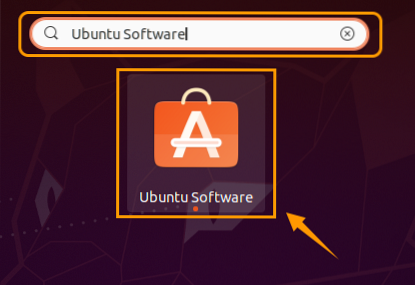
Шукайте LibreOffice.

Виберіть додаток LibreOffice і натисніть «Встановити».
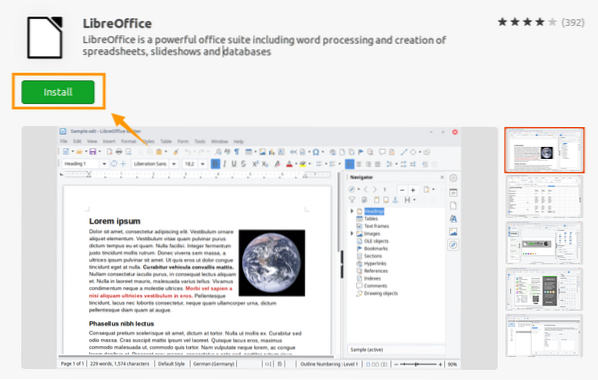
Для встановлення LibreOffice потрібна автентифікація. Введіть пароль і натисніть "Автентифікація".

Буде встановлено пакет LibreOffice.
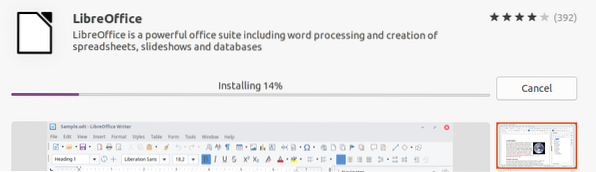
Висновок
LibreOffice - це популярний офісний пакет, який включає безліч корисних програм. Ми можемо встановити LibreOffice на дистрибутиви Linux, такі як Linux Mint та Ubuntu, різними методами. У цій публікації описується установка LibreOffice на Linux Mint 20 та Ubuntu 20.04.
 Phenquestions
Phenquestions


